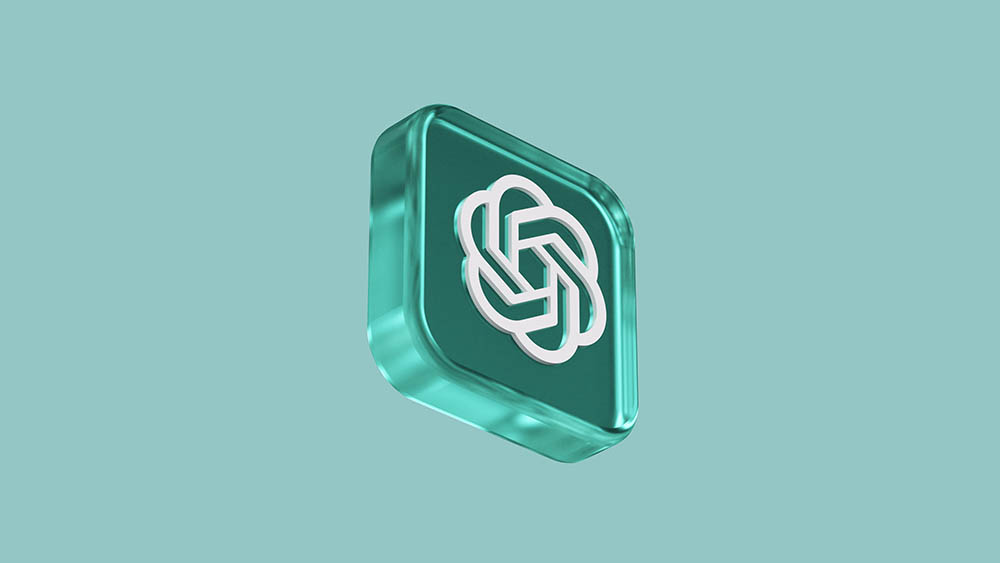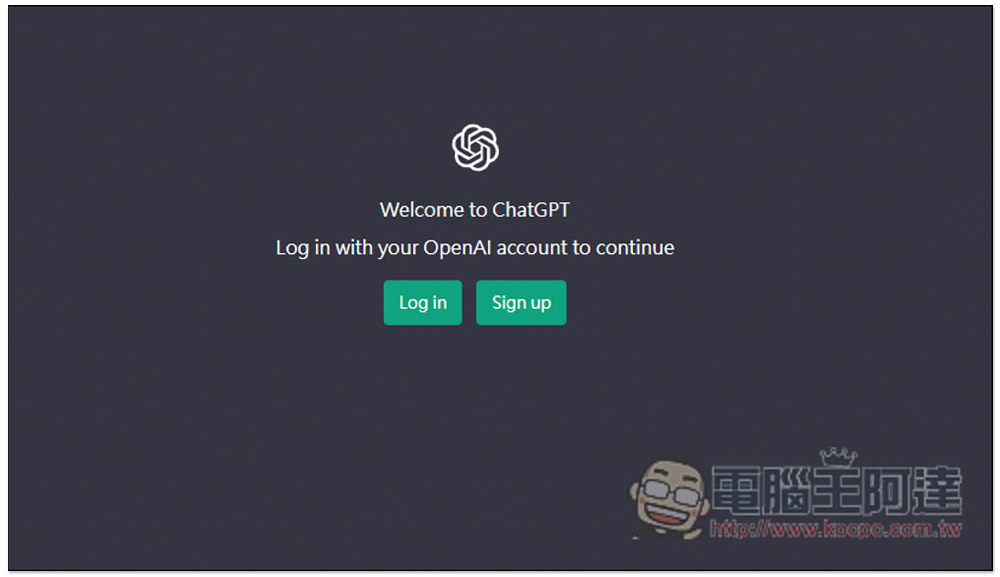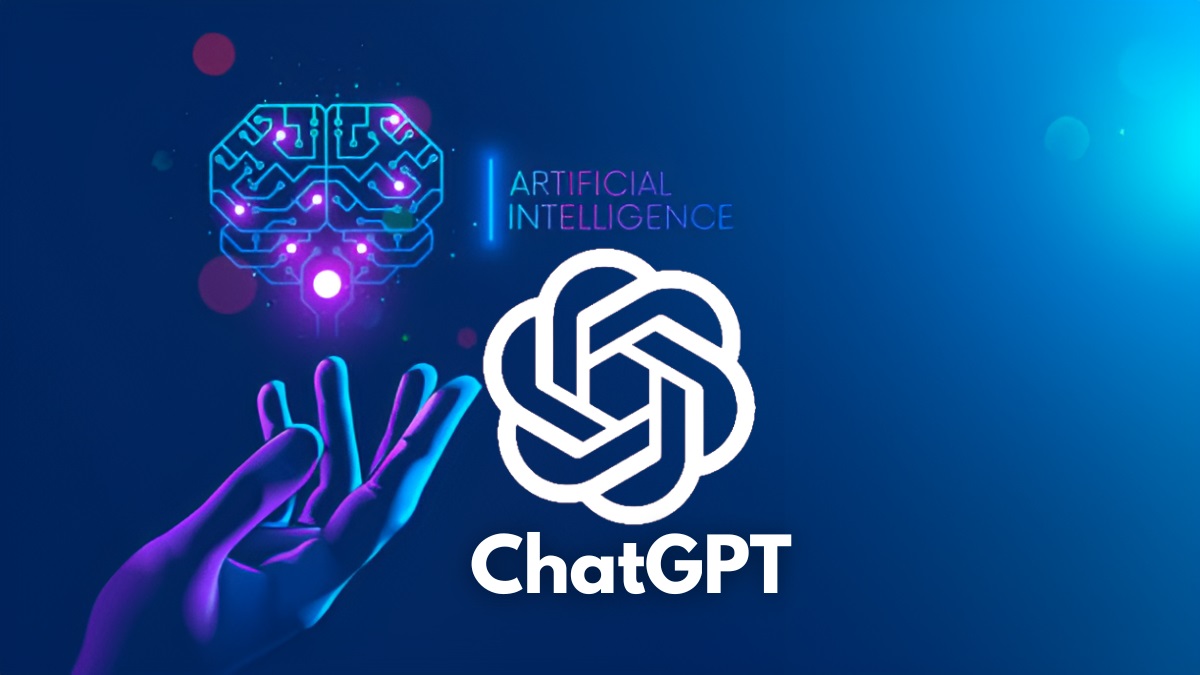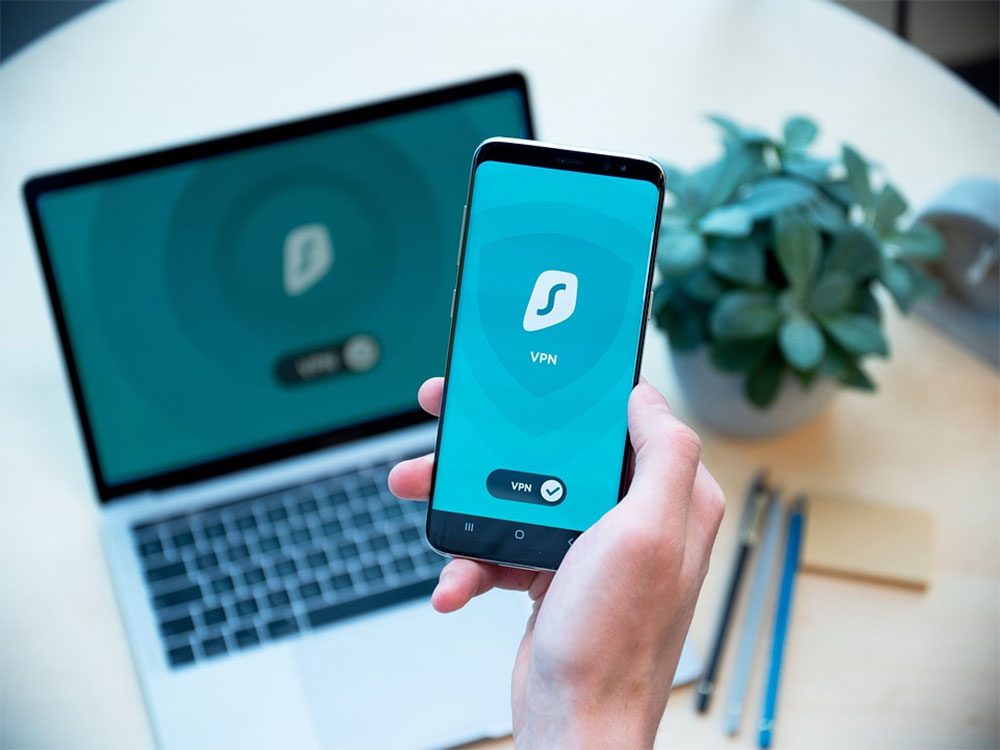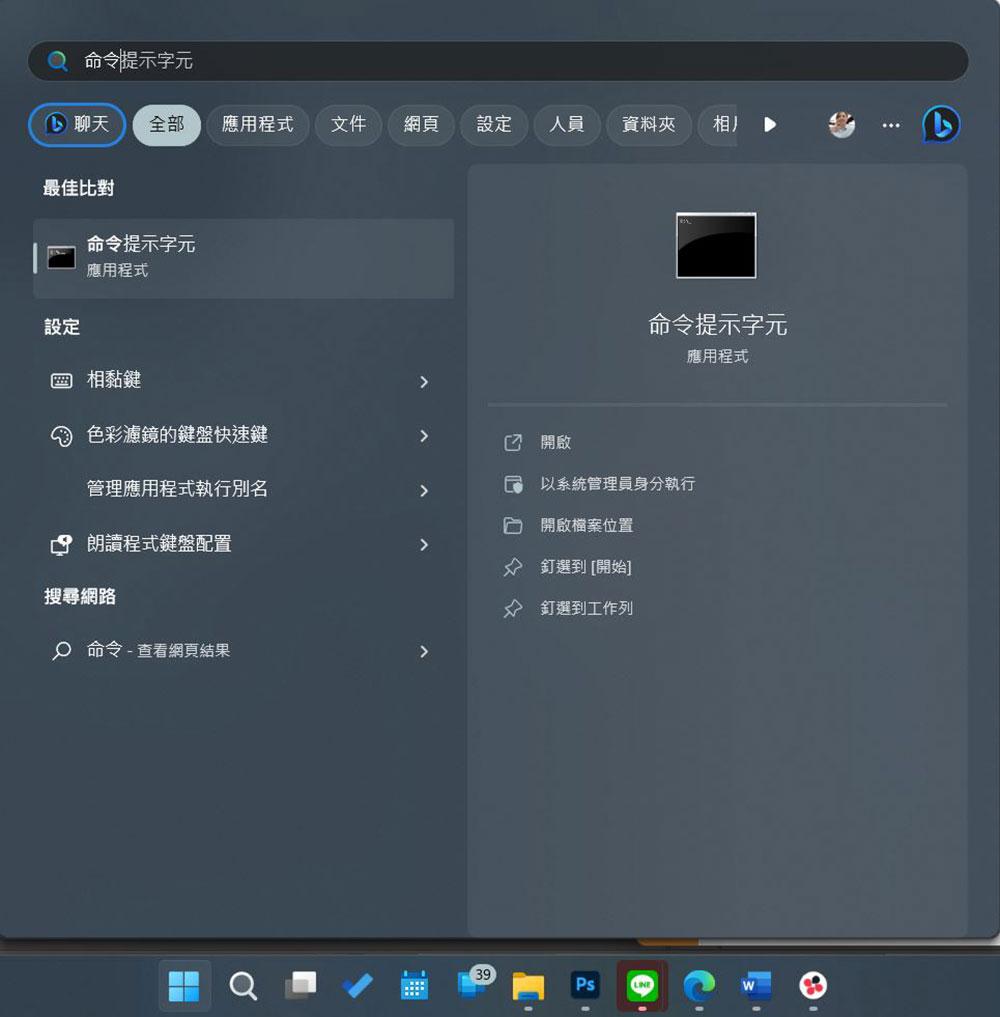ChatGPT 風靡全球,專業人士、學者、學生和熱情的技術人員都使用它,在我們的生活中變得更無所不在。但與往常一樣,人氣飆升往往會帶來許多複雜情況。在 ChatGPT 的情況下,高需求經常導致各種錯誤,最常見的一個是遇到「由於非常高的負載而無法訪問服務」的錯誤。因此,讓我們看一下有哪些可用的解決方法。
在 Windows 電腦上遇到 ChatGPT 高負載錯誤時該怎麼處理?
通常會遇到高負載錯誤的情況,多半發生在大量湧入的用戶同時爭搶 ChatGPT 有限的資源時,雖然你對服務開放多少使用者在同一時間使用的限制沒有任何話語權,但你可以用一些小技巧來幫助快點恢復正常運作。事不宜遲,接下來我們會提供 5 種方法供你嘗試。
更新網頁
最簡單的解決方案往往最容易被忽視。每當遇到網頁或是 Web 應用出問題時,都應該第一時間就試著更新網頁。其中一個最重要的原因是,當你在特定網頁上時,該網頁訊息已經下載,因此即使是開啟網頁在幾秒內開始使用,你也不會看到它目前的情況及時反映在你的電腦上。因此,更新網頁看看是否能夠恢復正常。
清除快取
這又是另一個講到都快爛了但又最常被忽視的解決辦法,清除瀏覽器的快取,通常建議用於最常見的問題。簡單來說,快取是從網路下載檔案(字體、圖像等)後儲存在本機瀏覽器上的檔案。清除快取有助於更快地載入頁面。而且,如果你有一段時間沒有清除快取,則很可能每次打開只遇到已保存在本機上的舊版網站。這可能會將你拖入各種問題,包括看到由於各種原因無法訪問的舊版本網站。
退出你的 VPN
你經常使用 VPN 嗎?你是否在嘗試使用 ChatGPT 時登入了 VPN?這可能是導致問題的原因。在大多數情況下,在你登入 VPN 帳戶時嘗試訪問 ChatGPT 帳戶會使你的帳戶工作階段中被阻止。但是,根據你從 VPN 登入的區域,有時也可能導致高需求錯誤。因此,在使用 ChatGPT 帳戶時請先關閉 VPN,你將能夠毫無問題地訪問它。
重置你的 IP 位址
OpenAI 是 ChatGPT 背後的母公司,有時會將你 IP 位址標記為可疑活動。這可能會導致你出現各種錯誤,高負載只是 ChatGPT 錯誤中的一小部分。因此,重置 Windows上的TCP / IP 位址通常是一個好主意,然後查看 PC 上是否遇到任何問題。
重置的方法:
以管理員身分開啟命令提示字元,然後逐一輸入下面的 5 個指令,每輸入一個就按一次 Enter:
netsh winsock reset
netsh int ip reset
ipconfig /release
ipconfig /renew
ipconfig /flushDNS
當你全部都輸入完畢,你的 IP 將會被重置,接下來就可以試著再次從新存取 ChatGPT。
耐心等待壅塞過去
有時最好的辦法就是什麼都不做。當然,你應該事先嘗試所有選項,但是如果依然無法順利使用,那麼等待始終是你的最佳選擇。如果確實有太多人正在使用 ChatGPT 服務,那麼你現在無能為力,所以至少等半個小時,然後再試一試。在某些情況下,你甚至可能需要等待幾個小時。